MacBooks problem med långsam sömn enligt Apple ärpå grund av inställningar och aktivitet från appar, nätverk och enheter. Om du har en MacBook Pro (2016 eller senare) eller MacBook (Retina, 12-tums, 2017), är dessa modeller konstruerade på olika sätt. Dom kan starta när du öppnar locken eller ansluter dem till ström. I den här guiden tittar vi på att Fix Mac inte sover eller vaknar när förväntat. Här är några åtgärder du bör prova.
Fix Mac sover inte eller vaknar när förväntat
Hot Corners-knapp
- Om du trycker på strömbrytaren kan du sova din Mac beroende på den inställda inställningen.
- Att flytta muspekaren till ett hett hörn kan få din Mac att vila, beroende på inställningar för Mission Control.

Så i så fall ska du kontrollera knappen "Hot Corners". Kontrollera om hörninställningarna visar "Sätt skärm i vila."
Felkonfigurerade energisparinställningar
Det är möjligt att du kan ändra ändratenergisparinställningar för att spara batteri och är konfigurerade så att det påverkar vaken och sömnmetoderna. Kontrollera dina energisparinställningar enligt beskrivningen nedan:
- Klicka på Apple-logotypmenyn> Systeminställningar och klicka sedan på Energisparläge (glödlampaikonen).
- Se till att justera en eller flera av följande kontroller efter dina behov.


Notera: Om skjutreglaget "Stäng av skärmen efter" är inställt på "Aldrig", är sömn inaktiverad för din Mac.
Appar som använder nätverksaktivitet
På samma sätt kan samma nätverksaktiviteter som väcker din Mac också förhindra att din Mac sover. Apple föreslår det alla appar eller andra processer som körs på din Mac kan också hålla din Mac vaken.
Så för detta bör du kolla energispararenruta i Aktivitetsmonitor för att identifiera appar som behöver din Mac för att vara vaken. Om "Ja" visas i kolumnen Förhindra sömn för en app, kommer din Mac inte att sova automatiskt medan appen körs. Exempel: videoströmning, musikuppspelning eller nedladdning av filer.
- Klicka på batteriikonen> klocka sedan på någon av de uppgifter som du ser ta mycket energi.
- Detta öppnar Activity Monitor.

Stäng av Bluetooth-aktivitet:
För att förhindra att din Mac vaknar på grund avanslutna Bluetooth-enheter kan du välja Apple-meny> Systeminställningar, klicka sedan på Bluetooth och sedan klicka på Avancerad knapp och avmarkera sedan "Tillåt Bluetooth-enheter att väcka den här datorn."
Andra orsaker
Dessutom kan din Mac vakna upp för följande aktiviteter:
- Förbättrade aviseringar från FaceTime, meddelanden och andra appar och tjänster.
- Nätverksaktivitet som använder funktionen Wake on Demand håller också Mac vaken. Nätverksaktivitet inkluderar iTunes-delning, fotodelning, skrivardelning, fildelning etc.
Dessa tips bör hjälpa dig att fixa att Mac inte sover eller vaknar vid förväntad situation. Om du har samma problem och kunde sortera ditt problem med en annan idé, meddela oss i kommentarerna.






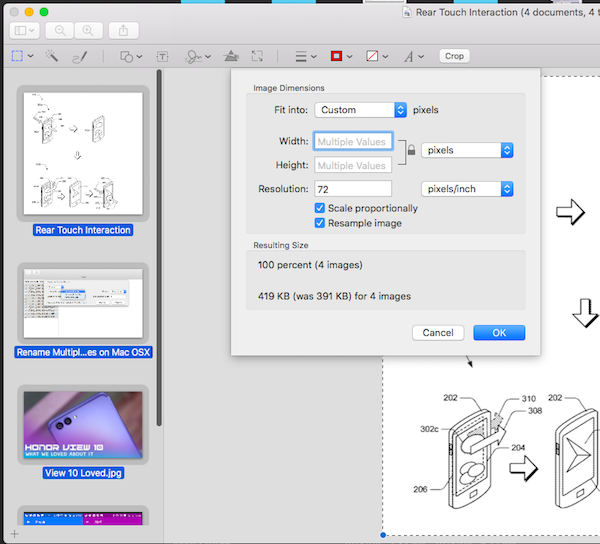






kommentarer